Heutzutage ist die Bearbeitung und Bearbeitung von Fotos dank der Fortschritte in der Bildverarbeitungssoftware einfacher als je zuvor. Eine beliebte und wertvolle Bearbeitungsaufgabe ist Personen aus Fotos entfernen. Ganz gleich, ob Sie einen malerischen Hintergrund erstellen oder einfach nur Personen aus Ihrem Foto entfernen möchten oder Ihrer Kreativität freien Lauf lassen möchten, es stehen viele Programme zur Verfügung, die diesen Vorgang unkompliziert machen.
In diesem Artikel untersuchen wir die Methoden und Schritte zum Entfernen von Personen oder Motiven, die Sie aus Ihren Fotos löschen möchten. Mithilfe der unten aufgeführten Software und Tools können Sie das beste Landschaftsfoto erstellen. Befolgen Sie einfach die in diesem Artikel verwendeten Schritte und Methoden.
Teil 1. Personen aus Fotos online entfernen
AVAide Wasserzeichen-Entferner ist ein Online-Tool, mit dem Sie einen Teil eines Fotos entfernen und nahtlos durch einen Hintergrund ersetzen können. Sie können auf einer Veranstaltung alleine Fotos von Menschen machen, während andere ständig in Ihrem Kamerabild hängen bleiben. Mit diesem Online-Tool können Sie mithilfe der intelligenten KI-Verarbeitung Personen aus den von Ihnen aufgenommenen Fotos entfernen und mit nur einem Fingerklick erkennen, was den Hintergrund Ihres Fotos ersetzen soll. Aufgrund der unkomplizierten Schritte gepaart mit dem einfachen Bearbeitungsablauf mit diesem Tool bietet es einen erheblichen Vorteil gegenüber anderen webbasierten Tools und Anwendungen. Befolgen Sie die unten aufgeführten einfachen Schritte, um Personen erfolgreich aus Fotos zu entfernen.
Schritt 1Greifen Sie auf die Website zu
In diesem Tutorial verwenden wir ein Online-Tool. Der erste Schritt besteht darin, auf die Website zuzugreifen. Gehen Sie also auf Ihren Computer und öffnen Sie Ihren Standardbrowser oder einen beliebigen Browser Ihrer Wahl. Klicken Sie dann auf den oben angegebenen Link der Website. Sie werden zum Tool-Link weitergeleitet.
Schritt 2Datei importieren
Nach dem Zugriff auf die Website können Sie a sehen Wähle ein Foto Taste. Klicken Sie darauf und es öffnet sich Ihr Verzeichnis, in dem Sie auswählen können, welches Foto Sie bearbeiten möchten. Nachdem Sie Ihr Foto gefunden haben, klicken Sie darauf und klicken Sie OK. Nach einigen Sekunden werden Sie sehen, dass Ihre Datei hochgeladen wird.
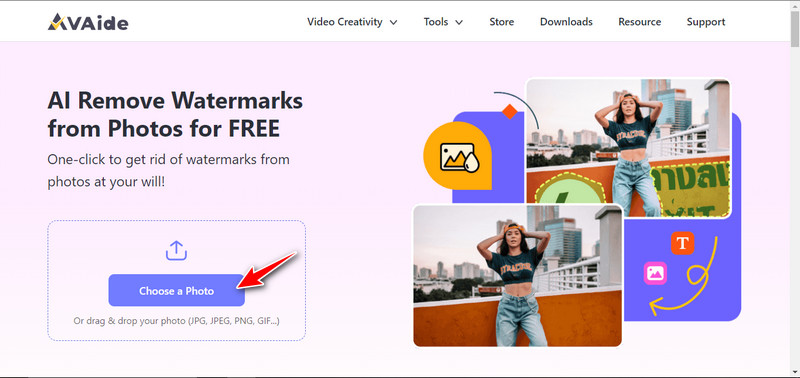
Schritt 3Datei bearbeiten
Nachdem Sie Ihr Foto importiert haben, können Sie Ihre Datei nun bearbeiten. Es erscheint ein neues Fenster und Sie sehen Ihre hochgeladene Datei. Um Ihre Datei zu bearbeiten, können Sie die in einem roten Feld oben im Fenster hervorgehobenen Werkzeuge verwenden. Dies sind die Lasso, polygonal, Bürste und löschen Werkzeuge. Verwenden Sie ein beliebiges Werkzeug, mit dem Sie vertraut sind, um Objekte oder unnötige Wasserzeichen zu entfernen.
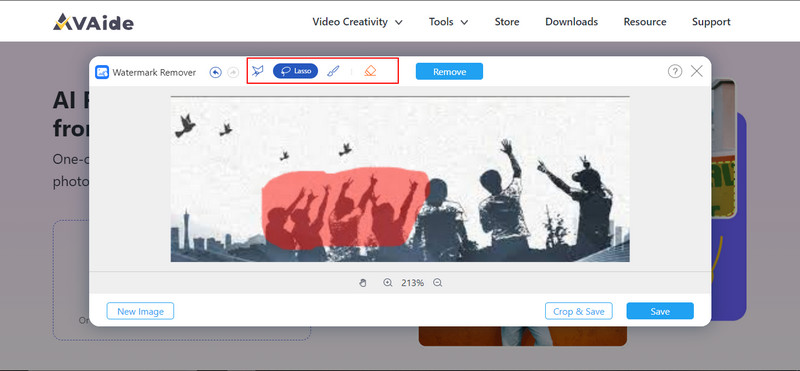
Schritt 4Exportdatei
Nun, nachdem Sie mit der Bearbeitung fertig sind. Drücke den Speichern Klicken Sie auf die Schaltfläche, um Ihre Datei zu exportieren. Sie können auch auf klicken Zuschneiden und speichern, werden Sie aufgefordert, das Bild zuerst zuzuschneiden und anschließend zu speichern.
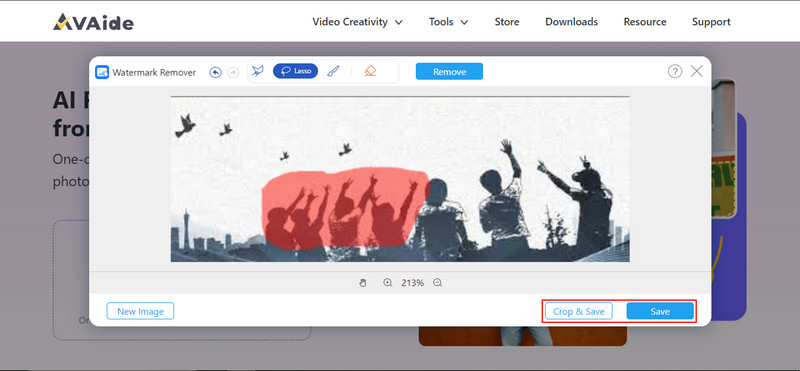
Teil 2. Personen offline aus Fotos entfernen
Movavi Photo Editor ist eine Offline-Anwendung, mit der Benutzer ihre Fotos bearbeiten können. Es ist unter Windows verfügbar und verfügt über viele Bearbeitungsfunktionen, mit denen Sie jedes Objekt aus Ihrem Foto bearbeiten oder entfernen können. Es handelt sich um eine intuitive Software, an die sich auch Anfänger leicht gewöhnen können. Mit den leistungsstarken Bearbeitungswerkzeugen ist das Hinzufügen oder Entfernen von Elementen, die für Sie unansehnlich sind, mit dieser Offline-Anwendung ein Kinderspiel. Es handelt sich jedoch nicht um eine völlig kostenlose Anwendung. Wenn Sie deren Pläne abonnieren, werden alle Einschränkungen aufgehoben und Sie haben Zugriff auf alle verfügbaren Tools.
Schritt 1Vorausgesetzt, Sie haben die Anwendung erworben, besteht der erste Schritt darin, sie zu öffnen. Suchen Sie Ihre App und doppelklicken Sie darauf, um sie zu öffnen.
Schritt 2Nachdem Sie die Offline-Anwendung geöffnet haben, müssen Sie die Datei importieren, die Sie bearbeiten möchten. Klicken Sie dazu auf Bild hinzufügen Taste. Nachdem Sie auf die Schaltfläche geklickt haben, werden Ihre Verzeichnisse geöffnet, in denen Sie Ihre zu bearbeitenden Fotos finden. Suchen Sie Ihr Foto, wählen Sie es aus und klicken Sie OK importieren.
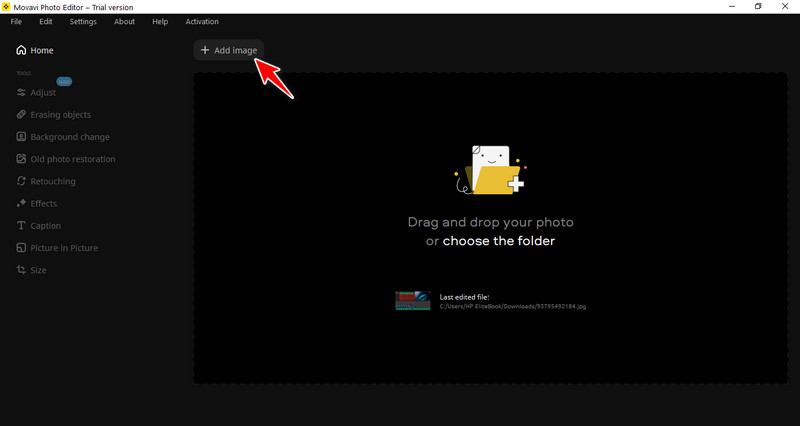
Schritt 3Als nächstes müssen wir das Tool auswählen, das wir verwenden möchten. Klick auf das Objekte löschen Tool auf der linken Seite Ihrer App. Dadurch werden Ihnen die Werkzeuge angezeigt, die Sie verwenden können und die auf dem Foto hervorgehoben sind. Wählen Sie Ihr bevorzugtes Werkzeug und maskieren Sie das Objekt, das Sie entfernen möchten.
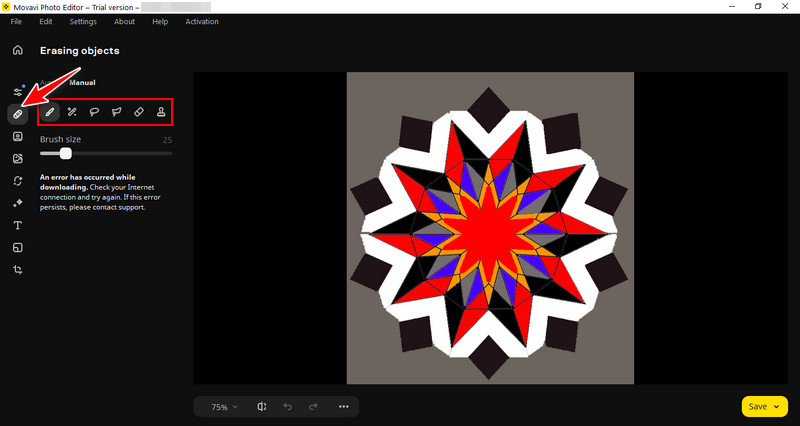
Schritt 4Der letzte Schritt besteht darin, Ihre Datei zu speichern. Klicken Sie dazu auf die gelbe Schaltfläche „Speichern“ unten rechts in der App. Sie können Ihre exportierte Datei im Standardverzeichnis der Anwendung sehen.
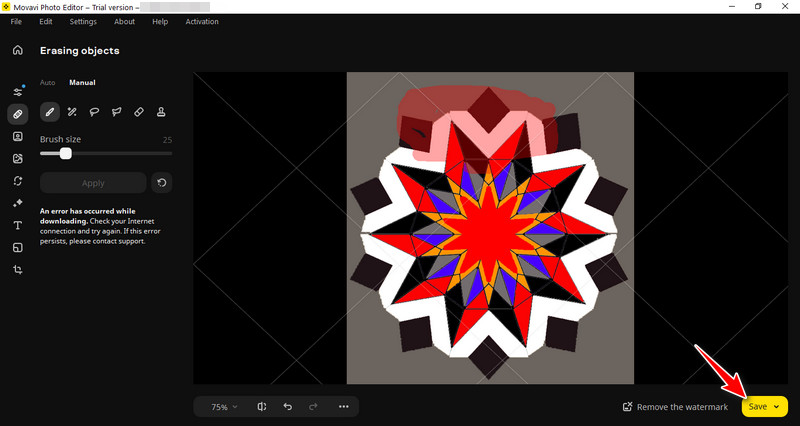
Teil 3. Anwendungen zum Entfernen von Personen aus Fotos
1. Snapseed
Snapseed ist eine von Google entwickelte iOS- und Android-Anwendung, ein vielseitiges und kostenloses Bildbearbeitungstool. Es gibt zwar keine spezielle Option zum Entfernen von Personen, Sie können jedoch problemlos Objekte oder Personen aus Fotos entfernen, indem Sie die selektive Bearbeitung und das Reparaturtool oder andere verfügbare Tools in der App verwenden. Es hat. Snapseed ist aufgrund seiner leistungsstarken Dienstprogramme zur Fotoverbesserung und -retusche eine beliebte Alternative für die mobile Fotografie. Sie können diese Anwendung ausprobieren, indem Sie sie auf Ihrem speziellen App-Markt finden.
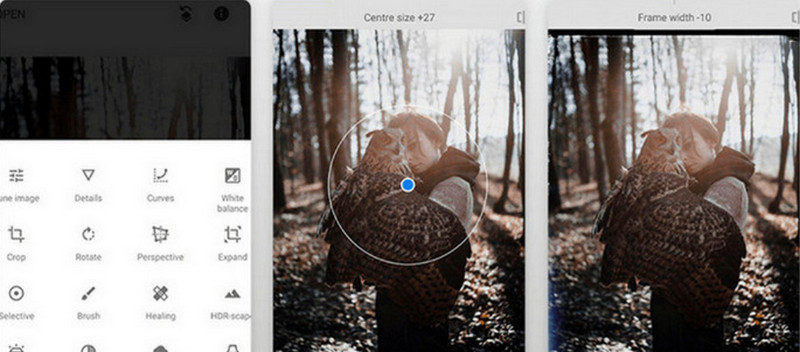
2. Berühren Sie Retuschieren
Touch Retouch ist eine mobile Anwendung, die für IOS-Geräte verfügbar ist. Da die KI eine effiziente und unkomplizierte Objekterkennung ermöglicht, können Benutzer ganz einfach auswählen und löschen, welches Objekt sie entfernen möchten. Touch Retouch nutzt Algorithmen, um entfernte Bereiche nahtlos aufzufüllen, was zu einem natürlich aussehenden Foto führt. Viele Benutzer betrachten diese Anwendung aufgrund ihrer einfachen und anpassungsfähigen Benutzeroberfläche als ihren bevorzugten Entferner. Wenn Sie diese Anwendung herunterladen möchten, gehen Sie zu Ihrem speziellen App Store und suchen Sie nach Touch Retouch.
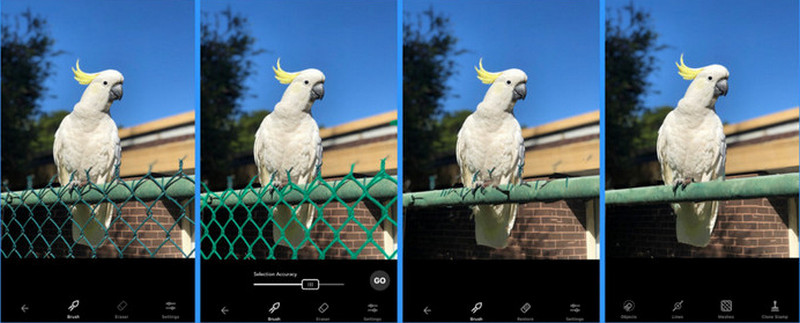
Teil 4. FAQs zum Entfernen von Personen aus Fotos
Ist es legal, Personen ohne deren Erlaubnis aus Fotos zu entfernen?
Ja, solange Sie der Eigentümer des Fotos sind. Andernfalls besteht die Gefahr, dass Sie verklagt werden, wenn Sie das Foto einer anderen Person verwenden.
Wie halte ich die Bildqualität aufrecht, wenn ich Personen aus einem Foto entferne?
Normalerweise beeinträchtigt das Entfernen von Personen oder Objekten aus einem Foto nicht die Qualität Ihres Bildes. In einigen Fällen können Sie jedoch auf die Schaltfläche „Herunterladen“ klicken, um ein Bild mit höherer Qualität zu erhalten, nachdem Sie Ihr Foto online bearbeitet haben. Sie können die Pixelanzahl auch erhöhen, wenn Sie eine Offline-Anwendung verwenden, um einen Verlust der Bildqualität zu verhindern.
Kann ich KI verwenden, um Personen aus Fotos zu entfernen?
Ja, aber Sie werden mit einem Szenario konfrontiert, in dem die KI Ihr Foto nicht bearbeiten kann, weil es zu kompliziert ist. Wenn Sie die Bearbeitung einer KI überlassen, hat dies Nachteile, z. B. dass Personen nicht perfekt aus dem Foto entfernt werden oder ein Loch in Ihrem Foto entsteht, weil die KI nicht in der Lage ist, das Foto auszufüllen.
Kann ich Fotos mit entfernten Personen für kommerzielle Zwecke verwenden?
Die Verwendung von Fotos mit entfernten Personen für kommerzielle Zwecke kann schwierig sein und zu rechtlichen und ethischen Problemen führen. Es ist ratsam, für alle Medien, die Sie kommerziell nutzen, die entsprechenden Genehmigungen und Lizenzen einzuholen.
Was muss ich tun, um meine Privatsphäre und Einwilligung zu respektieren, wenn ich Personen aus Fotos entferne?
Wenn Sie der Eigentümer des Fotos sind, können Sie diese einfach aus Ihrem Foto entfernen. Wenn Ihnen das Foto jedoch nicht gehört und Sie keine der Personen auf dem Foto kennen, fragen Sie sie bitte um Erlaubnis, bevor Sie sie aus dem Foto entfernen.
Das Entfernen von Personen aus Fotos ist eine häufige Aufgabe, die viele in dieser Generation erledigen. Aber es gibt Leute da draußen, die Schwierigkeiten haben, diese Aufgabe zu bewältigen. Aus diesem Grund soll dieser Artikel denjenigen helfen, die neu sind oder Hilfe beim Verständnis der Grundlagen der jeweiligen Programme benötigen. Unser Rat für Anfänger ist, eine beliebige Anwendung zu verwenden und zu lernen, wie man Personen aus Fotos entfernt.

AVAide Wasserzeichen-Entferner
Entfernen Sie lästige Wasserzeichen und unerwünschte Objekte ganz einfach und ohne Qualitätsverlust von Ihren Fotos.
VERSUCH'S JETZT



